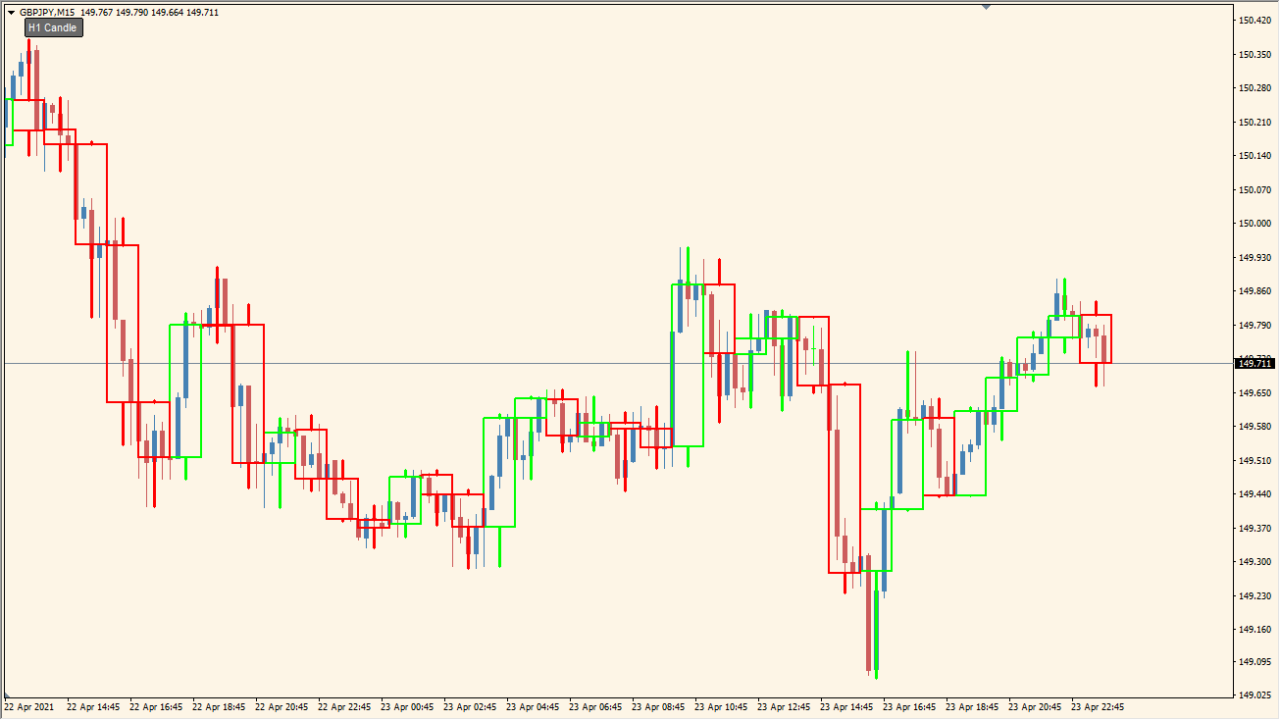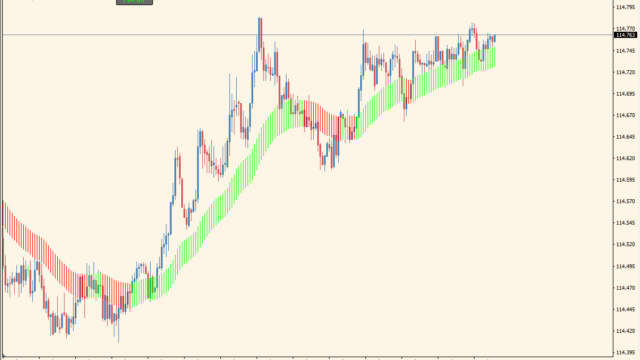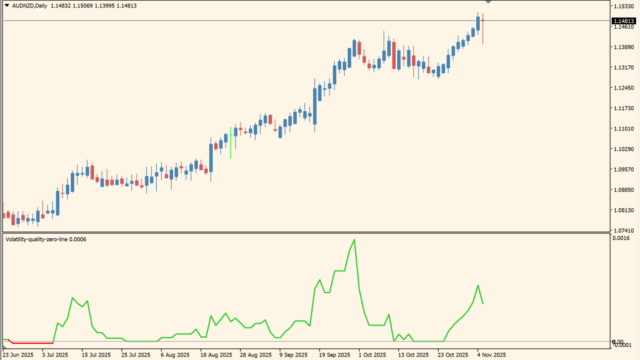サインなし 相場環境認識
BO自動売買不可能 ファイル形式 .mq4
チャートに上位足のローソクを重ねて表示することができるインジケーターです。
このような上位足表示インジケーターには珍しい、ボタン一つで表示のオンオフができるのも使い勝手が良いおすすめインジケーターです。
スポンサーリンク
M-Candles buttonインジケーターの利用方法
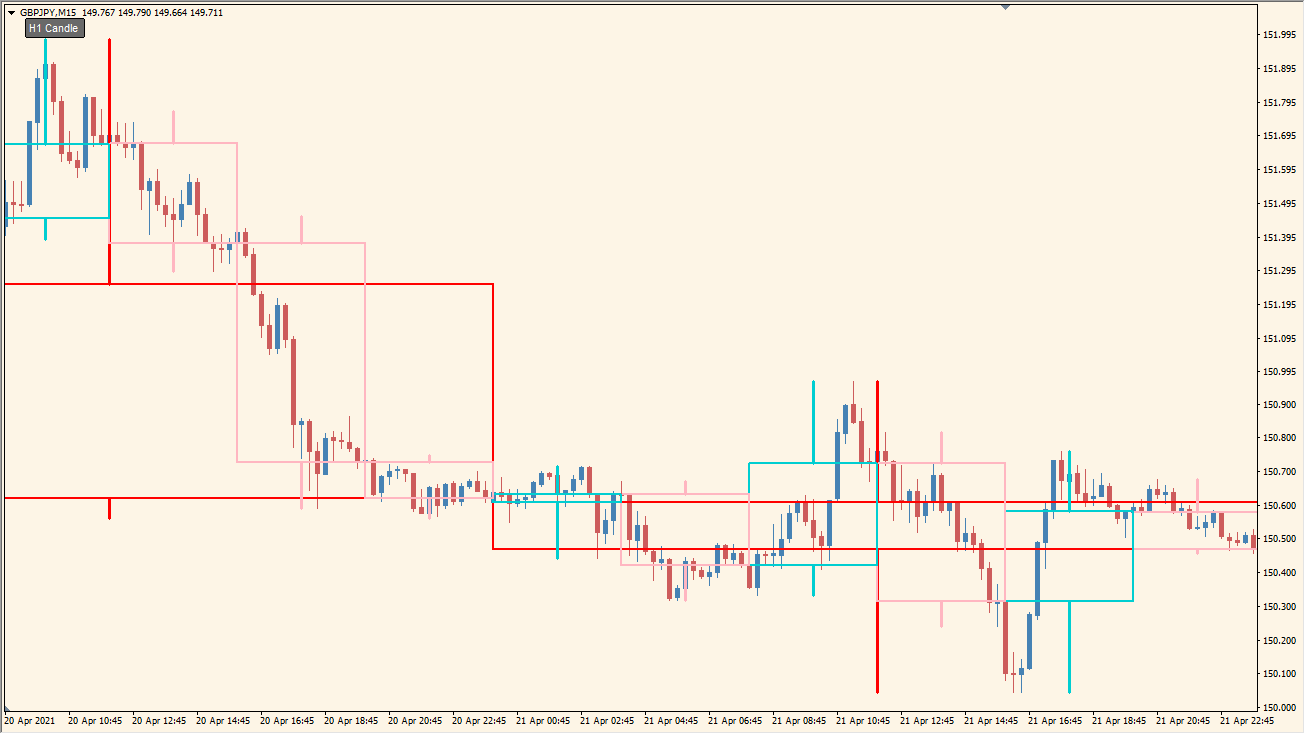
こちらのインジケーターですが、造りに非常に惜しい部分があります。
それは上の画像ですが15分足チャートに、「M-Candles button」を2つ適用して、4時間足と日足を表示させています。
ここまではよいのですが、左上に表示ONOFFのボタンが1つありますが、これ、残念ながらどちらか一つのローソク表示しか消せないんですよね。
ボタンの表示位置を変更しても2つボタンを作ることはできず、複数のローソク足を適用すると消せるローソク足は一つの時間のみです。これは惜しいっ!
亀吉
複数のローソク表示ができて一括削除ができれば殿堂入りだったんですがねぇ
たつお
とはいえ、一つ消せるだけでも大分見やすさは変わるので、便利なツールには変わりありませんね!

海外FX業者を使っている人は注意!隠れコストを含めた本当に安い海外FX業者比較
すぐに隠れコストが低いFX業者が知りたい方はこちらをクリック
国内と海外FX業者の違いが知りたい方はこちらの解説はこちらを...
パラメータ設定
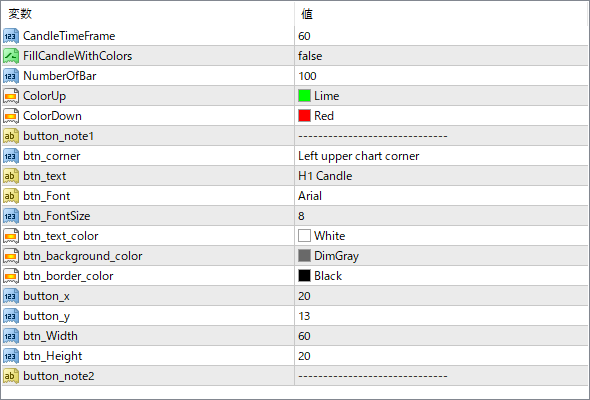 一番上のCandleTimeFrameで表示するローソクの時間を設定します。60(分)だと1時間、240だと4時間、1440だと日足が表示されるようになります。
一番上のCandleTimeFrameで表示するローソクの時間を設定します。60(分)だと1時間、240だと4時間、1440だと日足が表示されるようになります。

VPSを使えばPCの電源を切っても自動売買が可能に!
VPSとはなんでしょう?
VPSを開いてみた動画撮ってみました
VPSは気軽にレンタルできるサーバーの一種で、PCか...
インジケーターをMT4にインストールする方法
①インジケーターをダウンロードするとzipファイルでPCに保存されますので、そのフォルダを右クリックしてファイルを『展開』しておきます。
②フォルダの中に『mq4ファイル』または『ex4ファイル』がはいっていることを確認します。
③MT4を開いて、画面上部の『ファイル』→『データフォルダを開く』→『MQL4』→『Indicators』フォルダに②のファイルをいれます。
④MT4を再起動すればMT4のナビゲータウィンドウに追加したインジケーターが表示されているので、チャートに適用すれば完了です。